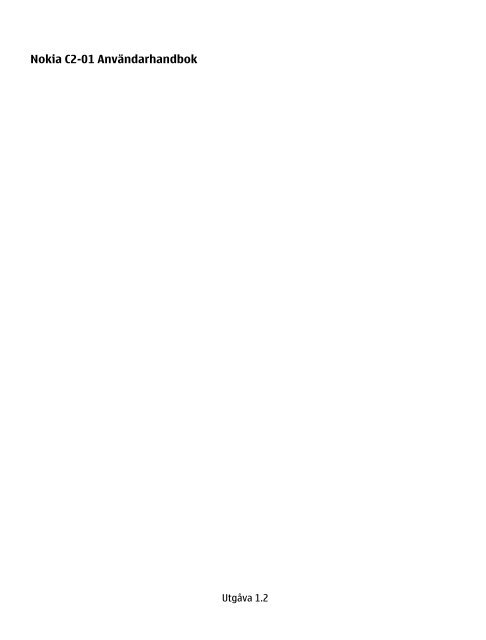Nokia C2-01 Användarhandbok
Nokia C2-01 Användarhandbok
Nokia C2-01 Användarhandbok
Create successful ePaper yourself
Turn your PDF publications into a flip-book with our unique Google optimized e-Paper software.
<strong>Nokia</strong> <strong>C2</strong>-<strong>01</strong> <strong>Användarhandbok</strong><br />
Utgåva 1.2
2 Innehåll<br />
Innehåll<br />
Säkerhet 4<br />
Om enheten 5<br />
Nättjänster 5<br />
Komma i gång 7<br />
Knappar och delar 7<br />
Sätta i SIM-kortet och batteriet 7<br />
Sätta i ett minneskort 9<br />
Ta bort minneskortet 9<br />
Ladda batteriet 10<br />
Sätta fast bärremmen 10<br />
Stäng av eller starta enheten 10<br />
GSM-antenn 11<br />
Headset 11<br />
Vanlig användning 12<br />
Tangentlås 12<br />
Koder 12<br />
Volymkontroll 13<br />
Vänteläge 13<br />
Indikatorer 13<br />
Bläddra på menyerna 14<br />
Genvägar 14<br />
Operatörsmeny 14<br />
Använda enheten utan SIM-kort 14<br />
Skriva text 15<br />
<strong>Nokia</strong>-konto och <strong>Nokia</strong>s Ovi-tjänster 16<br />
Om Ovi Store 16<br />
Kontakter 16<br />
Samtal 17<br />
Ringa och besvara samtal 17<br />
Högtalare 17<br />
Genvägar 18<br />
Logg 18<br />
Meddelanden 18<br />
Text och multimediemeddelanden<br />
(MMS) 18<br />
E-post 19<br />
Chatta med dina vänner 20<br />
Snabbmeddelanden 21<br />
<strong>Nokia</strong> Xpress-ljudmeddelanden 21<br />
Röstmeddelanden 21<br />
Meddelandeinställningar 21<br />
Planerare 22<br />
Alarmklocka 22<br />
Kalender och att göra-lista 22<br />
Webb eller Internet 23<br />
Anslut till en webbtjänst 23<br />
Media 23<br />
Kamera och video 23<br />
FM-radio 24<br />
Röstinspelning 25<br />
Musikspelare 25<br />
Galleri 26<br />
Inställningar 27<br />
Profiler 27<br />
Signaler 28<br />
Display 28<br />
Datum och tid 28<br />
Synkronisering och<br />
säkerhetskopiering 28<br />
Anslutbarhet 29<br />
Samtal och telefon 30<br />
Återställ fabriksinställningar 31<br />
Få mer hjälp 31<br />
Support 31<br />
Om uppdateringar av<br />
enhetsprogramvara 31<br />
Uppdatera enhetens programvara via<br />
enheten 32
Uppdatera enhetens programvara med<br />
datorn 33<br />
Skydda miljön 33<br />
Spara energi 33<br />
Återvinna 33<br />
Produkt- och<br />
säkerhetsinformation 34<br />
Innehåll 3
4 Säkerhet<br />
Säkerhet<br />
Läs igenom dessa enkla anvisningar. Att inte följa dem kan vara farligt eller olagligt. Läs<br />
hela användarhandboken för mer information.<br />
SLÅ PÅ ENHETEN DÄR DET ÄR SÄKERT<br />
Slå inte på enheten där det är förbjudet att använda den eller där den kan<br />
vålla störningar eller fara.<br />
TRAFIKSÄKERHETEN KOMMER I FÖRSTA HAND<br />
Följ den lokala lagstiftningen. När du kör bil bör du alltid se till att hålla<br />
händerna fria för själva körningen. Tänk på trafiksäkerheten i första hand.<br />
STÖRNINGAR<br />
Alla trådlösa enheter kan drabbas av störningar som kan påverka deras<br />
prestanda.<br />
STÄNG AV ENHETEN I SKYDDADE OMRÅDEN<br />
Följ alla föreskrifter och regler. Slå av enheten på flygplan samt i närheten av<br />
medicinsk utrustning, bränsle, kemikalier eller sprängningsarbeten.<br />
KVALIFICERAD SERVICE<br />
Installation eller reparation av produkten får endast utföras av kvalificerad<br />
personal.<br />
TILLBEHÖR OCH BATTERIER<br />
Använd bara godkända tillbehör och batterier. Anslut inte inkompatibla<br />
produkter.<br />
VATTENBESTÄNDIGHET<br />
Enheten är inte vattenbeständig. Håll den torr.
Om enheten<br />
Den trådlösa enhet som beskrivs i denna handbok har godkänts för användning i (E)GSM<br />
850-, 900-, 1800- och 1900 MHz-nätverk och UMTS 900-,1900-,2100- MHz-nätverk.<br />
Kontakta tjänsteleverantören om du vill veta mer om olika nät.<br />
Enheten kan ha förinstallerade bokmärken från och länkar till<br />
tredjepartsleverantörernas webbplatser och kan tillåta att du ansluter till webbplatser<br />
från tredje part. Sådana webbplatser har inget samröre med <strong>Nokia</strong> och <strong>Nokia</strong> varken<br />
stöder eller tar ansvar för dessa webbplatser. Om du besöker sådana webbplatser bör<br />
du vidta försiktighetsåtgärder vad gäller säkerhet och innehåll.<br />
Varning!<br />
Innan du kan använda enhetens funktioner, förutom väckarklockan, måste du slå på<br />
enheten. Slå inte på enheten där den kan vålla störningar eller fara.<br />
När du använder denna enhet är det viktigt att du följer alla lagar samt respekterar lokal<br />
sedvänja, andras personliga integritet och lagstadgade rättigheter, inklusive<br />
upphovsrätt. Upphovsrättsskydd kan förhindra att vissa bilder, musik och annat innehåll<br />
kopieras, ändras eller överförs.<br />
Gör säkerhetskopior eller skriftliga anteckningar av all viktig information som du lagrat<br />
i enheten.<br />
Innan du ansluter till någon annan enhet bör du läsa säkerhetsinstruktionerna i<br />
användarhandboken till den enheten. Anslut inte inkompatibla produkter.<br />
Bilderna i den här handboken kan skilja sig från enhetens display.<br />
I användarhandboken finns mer viktig information om enheten.<br />
Säkerhet 5<br />
Nättjänster<br />
För att använda enheten måste du ha avtal med en trådlös operatör. Vissa funktioner<br />
finns inte tillgängliga i alla nätverk. Andra funktioner kanske kräver särskilda avtal med<br />
operatören för att du ska kunna använda dem. När du använder nätverkstjänster skickas<br />
data. Kontakta operatören för information om avgifter i hemnätet och för roaming på<br />
andra nät. Operatören kan förklara vilka avgifter som gäller. En del nät har<br />
begränsningar som påverkar hur du kan använda vissa funktioner i enheten som kräver<br />
nätverksstöd, t.ex. stöd för specifika tekniker som WAP 2.0-protokoll (HTTP och SSL) som<br />
körs på TCP/IP-protokoll och språkberoendetecken.<br />
Tjänstleverantören kan ha begärt att vissa funktioner ska kopplas ur eller inte aktiveras<br />
i enheten. I så fall visas de inte på enhetens meny. Enheten kan också ha anpassade<br />
objekt, t.ex. menynamn, menyernas ordning och ikoner.
6 Säkerhet<br />
Vid hög belastning, till exempel en höghastighetsanslutning, kan enheten kännas varm.<br />
I de flesta fall är detta normalt. Om du tror att någon enhet inte fungerar som den ska,<br />
tar du den till närmaste kvalificerade serviceverkstad.
Komma i gång<br />
Knappar och delar<br />
1 Av/på-knapp<br />
2 Högtalare<br />
3 Display<br />
4 Valknappar<br />
5 Navi -knapp (bläddringsknapp)<br />
6 Knappen Ring<br />
7 Knappsats<br />
8 Laddningskontakt<br />
9 Headsetkontakt/<strong>Nokia</strong> AV-kontakt (3,5<br />
mm)<br />
10 Kameralins<br />
11 Mikro-USB-kontakt<br />
12 Högtalare<br />
13 Mikrofon<br />
14 Minneskortsplats<br />
15 Hål för handledsrem<br />
Sätta i SIM-kortet och batteriet<br />
Komma i gång 7<br />
Viktigt! Använd inte ett mini-UICC SIM-kort, också känd som ett micro-SIM-kort,<br />
ett micro-SIM-kort med en adapter eller ett SIM-kort som har en mini-UICC-utstansning<br />
(se bilden) i enheten. Ett micro-SIM-kort är mindre än standard-SIM-kortet. Enheten<br />
stöder inte användning av micro-SIM-kort och användning av inkompatibla SIM-kort kan<br />
skada både kortet och enheten, och data på kortet kan gå förlorade.
8 Komma i gång<br />
SIM-kortet och dess kontakter kan lätt skadas om du repar eller böjer dem så var försiktig<br />
när du hanterar, sätter i eller tar ut kortet.<br />
1 Tryck och skjut tillbaka bakstycket mot den nedre delen av telefonen och ta bort<br />
den (1).<br />
2 Ta bort batteriet (2).<br />
3 Öppna SIM-korthållaren (3), infoga SIM-kortet med kontakterna riktade nedåt (4)<br />
och stäng hållaren (5).<br />
4 Sätt i batteriet (6) och sätt tillbaka bakstycket (7).
Sätta i ett minneskort<br />
Använd endast kompatibla microSD-kort som godkänts av <strong>Nokia</strong> tillsammans med<br />
enheten. <strong>Nokia</strong> använder godkända branschstandarder för minneskort, men vissa<br />
märken är kanske inte helt kompatibla med enheten. Inkompatibla kort kan skada både<br />
kortet och enheten, och data på kortet kan gå förlorade.<br />
Enheten stöder microSD-minneskort upp till 16 GB.<br />
Ett kompatibelt minneskort kan följa med enheten och kan redan vara på plats i<br />
enheten. Gör följande om kortet inte sitter i:<br />
1 Öppna luckan till minneskortfacket.<br />
2 Sätt i kortet i minneskortplatsen med kontaktytan uppåt och tryck tills den låses på<br />
plats.<br />
3 Stäng luckan till minneskortfacket.<br />
Ta bort minneskortet<br />
Komma i gång 9<br />
Viktigt! Ta inte ut minneskortet under en pågående bearbetning där kortet<br />
används. Om du gör det kan du skada både kortet och enheten, och data på kortet kan<br />
gå förlorade.<br />
Det går att ta bort eller byta ut minneskortet under telefonanvändning utan att stänga<br />
av den, men du måste se till att inget av programmen håller på att läsa eller skriva på<br />
minneskortet.
10 Komma i gång<br />
Ladda batteriet<br />
Batteriet har delvis laddats på fabriken. Om enheten indikerar en låg laddning gör du<br />
följande:<br />
1 Anslut laddaren till ett vägguttag.<br />
2 Anslut laddaren till enheten.<br />
3 När enheten indikerar att batteriet är fulladdat kopplar du först bort laddaren från<br />
enheten och sedan från vägguttaget.<br />
Du behöver inte byta batteriet under en viss tid, och du kan använda enheten medan<br />
den laddas. Om batteriet är helt urladdat kan det ta flera minuter innan<br />
laddningsindikatorn visas på displayen eller innan det går att ringa.<br />
Sätta fast bärremmen<br />
Trä i bärremmen som på bilden och dra åt den.<br />
Stäng av eller starta enheten<br />
Håll strömbrytaren intryckt .<br />
Du kan bli ombedd att hämta konfigurationsinställningar från nätoperatören<br />
(nättjänst). Kontakta tjänstleverantören för mer information.
GSM-antenn<br />
Enheten kan ha inbyggda och externa antenner. Undvik onödig kroppskontakt med<br />
antennområdet när antennen sänder eller tar emot. Kontakt med antenner påverkar<br />
kommunikationens kvalitet, kan medföra att enheten använder mer energi och kan leda<br />
till att batterilivslängden försämras.<br />
Figuren visar GSM-antennens område i grått.<br />
Headset<br />
Komma i gång 11<br />
Varning!<br />
Kontinuerlig exponering av ljud på hög volym kan skada hörseln. Lyssna på musik på<br />
måttlig ljudnivå och håll inte enheten nära örat när högtalaren används.<br />
Varning!<br />
När du använder headsetet kan din förmåga att höra omgivningens ljud påverkas.<br />
Använd inte headsetet där det kan hota säkerheten.<br />
Om du ansluter en extern enhet eller ett headset som inte har godkänts av <strong>Nokia</strong> för<br />
användning med denna enhet via <strong>Nokia</strong> AV-kontakten ska du vara försiktig med<br />
volymnivåerna.<br />
Anslut inte produkter som skapar en utsignal eftersom det kan skada enheten. Anslut<br />
inte någon spänningskälla till <strong>Nokia</strong> AV-kontakten.
12 Vanlig användning<br />
Vanlig användning<br />
Tangentlås<br />
Du kan undvika att knapparna trycks ned av misstag genom att välja Meny och trycka<br />
på * inom 3,5 sekunder och låsa knappsatsen.<br />
När du vill låsa upp knapparna väljer du Lås upp och trycker på * inom 1,5 sekund. Om<br />
säkerhetsknapplåset är aktiverat anger du säkerhetskoden när du uppmanas att göra<br />
det.<br />
Om du vill ställa in att knappsatsen ska låsas automatiskt efter en viss tid när telefonen<br />
inte används väljer du Meny > Inställningar > Telefon > Autom. knapplås > På.<br />
Om du vill svara på ett samtal när knappsatsen är låst trycker du på Ring. När du avslutar<br />
eller avvisar ett samtal, låses knapparna automatiskt.<br />
När enheten eller knappsatsen är låst kan det ändå vara möjligt att ringa det officiella<br />
nödnummer som finns inprogrammerat i enheten.<br />
Koder<br />
Säkerhetskoden hjälper dig att skydda din enhet mot obehörig användning. Den<br />
förinställda koden är 12345. Du kan skapa och ändra koden och ställa in enheten att<br />
begära koden. Håll koden hemlig och spara den på en säker plats, separat från enheten.<br />
Enheten kräver service om du glömmer koden och enheten är låst. Ytterligare ändringar<br />
kan gälla och all personlig data i enheten kanske raderas. Kontakta en <strong>Nokia</strong> Care-center<br />
eller din enhetsåterförsäljare för mer information.<br />
PIN-koden som följer med SIM-kortet skyddar kortet mot obehörig användning. PIN2koden<br />
som följer med vissa SIM-kort krävs för att få åtkomst till vissa tjänster. Om du<br />
felaktigt anger PIN- eller PIN2-koden tre gånger i rad blir du ombedd att ange PUK- eller<br />
PUK2-koden. Kontakta din tjänstleverantör om du inte har dessa.<br />
En modul-PIN krävs för att använda information i säkerhetsmodulen på SIM-kortet. PINkod<br />
för signatur kan behövas för digitala signaturer. Spärrkoden krävs när du använder<br />
funktionen Samtalsspärrar.<br />
Välj Meny > Inställningar > Säkerhet för att ställa in hur enheten använder koder och<br />
säkerhetsinställningar.
Volymkontroll<br />
Varning!<br />
Kontinuerlig exponering av ljud på hög volym kan skada hörseln. Lyssna på musik på<br />
måttlig ljudnivå och håll inte enheten nära örat när högtalaren används.<br />
Bläddra upp eller ned om du vill justera volymen på hörsnäckan eller högtalaren under<br />
ett samtal eller när du lyssnar på en ljudfil eller på FM-radio.<br />
Vänteläge<br />
När telefonen är klar för användning, och om du inte har knappat in några tecken, är<br />
telefonen i vänteläge.<br />
1 Signalstyrka i nätverket<br />
2 Batteriets laddningsnivå<br />
3 Nätets namn eller operatörens logotyp<br />
4 Väljarknapparnas funktion<br />
Vänstra väljarknappen är Gå till för att visa funktionerna i din anpassade genvägslista.<br />
Om du vill visa listan väljer du Alternativ > Välj alternativ för att visa de tillgängliga<br />
funktionerna eller Alternativ > Sortera om du vill ordna funktionerna i genvägslistan.<br />
Om du vill att telefonen ska visa en lista med valda funktioner och information som du<br />
kan komma åt direkt från vänteläget väljer du Meny > Inställningar > Display ><br />
Startsida.<br />
Indikatorer<br />
Vanlig användning 13<br />
Du har olästa meddelanden.<br />
Du har meddelanden som inte har skickats, misslyckats eller avbrutits.<br />
Knappsatsen är låst.<br />
Enheten ringer inte vid inkommande samtal eller SMS.<br />
Ett alarm är inställt.<br />
/ Enheten är registrerad för GPRS- eller EGPRS-nätet.<br />
/ En GPRS- eller EGPRS-anslutning är öppen.<br />
/ GPRS- eller EGPRS-anslutningen har parkerats.<br />
Enheten är registrerad för ett 3G-nät (UMTS).<br />
Bluetooth är aktiverat.<br />
Alla inkommande samtal vidarekopplas till ett annat nummer.<br />
Samtal är begränsade till en särskild användargrupp.
14 Vanlig användning<br />
Den aktiva profilen är tidsinställd.<br />
Ett headset är anslutet till enheten.<br />
Enheten är ansluten till en annan enhet med en USB-kabel.<br />
Bläddra på menyerna<br />
Enhetens funktioner är grupperade i menyer. Alla menyfunktioner eller alternativ<br />
beskrivs inte här.<br />
I startskärmen väljer du Meny och en meny och undermeny.<br />
Avsluta aktuell menynivå<br />
Välj Avsluta eller Tillbaka.<br />
Återgå till startskärmen<br />
Tryck på slutknappen.<br />
Ändra menyvyn<br />
Välj Meny > Alternativ > Vy för huvudmeny.<br />
Genvägar<br />
Med egna genvägar kan du snabbt komma åt telefonfunktioner som du använder ofta.<br />
Välj Meny > Inställningar > Mina genvägar.<br />
Tilldela telefonfunktioner till valknapparna<br />
Välj Höger väljarknapp eller Vänster väljarknapp och en funktion från listan.<br />
Välj genvägsfunktioner för bläddringsknappen<br />
Välj Navigeringsknapp. Bläddra åt önskat håll och välj Ändra eller Tilldela och en<br />
funktion i listan.<br />
Operatörsmeny<br />
Öppna en portal med tjänster från din nätoperatör. Om du vill ha mer information<br />
kontaktar du nätoperatören. Operatören kan uppdatera menyn med ett<br />
servicemeddelande.<br />
Använda enheten utan SIM-kort<br />
Vissa funktioner på enheten kan användas utan SIM-kort, till exempel spel. De funktioner<br />
som inte är tillgängliga när flygprofilen aktiverats går inte att välja i menyerna.
Skriva text<br />
Textlägen<br />
Om du vill skriva in text, t.ex. ett meddelande, kan du använda normal textinmatning<br />
eller automatisk textigenkänning.<br />
När du skriver in text håller du ned Alternativ för att växla mellan normal<br />
textinmatning, som visas med , och automatisk textigenkänning, som visas med<br />
. Alla språk stöds inte av automatisk textigenkänning.<br />
Teckenstorleken visas med , och .<br />
Vanlig användning 15<br />
Om du vill ändra teckenstorleken trycker du på #. Om du vill växla från teckenläge till<br />
sifferläge, som visas med , håller du ned # och väljer Sifferläge. Om du vill växla<br />
från sifferläge till teckenläge håller du ned #.<br />
När du vill ställa in språk för att skriva text väljer du Alternativ > Inmatningsspråk.<br />
Normal textinmatning<br />
Tryck på en sifferknapp, 2–9, flera gånger tills önskat tecken visas. Vilka tecken som är<br />
tillgängliga beror på vilket språk du har valt för att skriva text.<br />
Om nästa tecken som du vill använda finns på samma knapp som föregående tecken,<br />
väntar du tills markören visas och skriver sedan tecknet.<br />
Tryck på 1 flera gånger för att infoga ett vanligt kommateringstecken eller<br />
specialtecken. Tryck på * för att få åtkomst till listan med specialtecken. Tryck på 0 för<br />
att infoga ett mellanslag.<br />
Automatisk textigenkänning<br />
Automatisk textigenkänning baseras på en inbyggd ordlista till vilken du kan lägga till<br />
nya ord.<br />
1 Börja skriva ett ord med hjälp av knapparna 2 till 9. Tryck bara en gång per bokstav.<br />
2 Bekräfta ett ord genom att bläddra åt höger eller lägga till ett blanksteg.<br />
• Om det är fel ord trycker du på * upprepade gånger och väljer ordet ur listan.<br />
• Om ett frågetecken visas efter ett ord finns ordet du ville skriva inte i ordlistan.<br />
För att lägga till ordet i ordlistan väljer du Stava. Skriv ordet med normal<br />
textinmatning och tryck på Spara.<br />
• Om du vill skriva ett sammansatt ord skriver du den första delen av ordet och<br />
bläddrar åt höger för att bekräfta det. Skriv sista delen av ordet och bekräfta<br />
ordet.<br />
3 Börja skriva nästa ord.
16 Kontakter<br />
<strong>Nokia</strong>-konto och <strong>Nokia</strong>s Ovi-tjänster<br />
Du kan skapa ett <strong>Nokia</strong>-konto på datorn eller på din mobila enhet.<br />
Med <strong>Nokia</strong>s Ovi-tjänster och ditt <strong>Nokia</strong>-konto kan du till exempel:<br />
• Få gratis Ovi E-post-konto<br />
• Ladda ned spel, program, videor och ringsignaler från Ovi Butik<br />
Vilka tjänster som är tillgängliga kan också variera beroende på land eller region, och<br />
alla språk stöds inte.<br />
Mer information om Ovi finns på www.ovi.com.<br />
Om du vill skapa ett <strong>Nokia</strong>-konto senare så blir du ombedd att skapa ett konto när du<br />
använder enheten för att få åtkomst till en Ovi-tjänst.<br />
Om Ovi Store<br />
I Ovi Butik kan du ladda ned spel, program, videor, bilder, teman och ringsignaler till<br />
din enhet. Vissa objekt är kostnadsfria, andra kan du köpa med kreditkort eller via din<br />
telefonräkning. Betalningsmetoders tillgänglighet beror på ditt land och din<br />
nätverksleverantör. I Ovi Butik finns innehåll som är kompatibelt med din mobila enhet<br />
och som passar din smak och platsen du befinner dig på.<br />
Kontakter<br />
Välj Meny > Kontakter.<br />
Du kan spara namn och telefonnummer både i enhetens minne eller på SIM-kortet. I<br />
enhetens minne kan du spara kontakter med nummer och textobjekt. De namn och<br />
nummer som är sparade på SIM-kortets minne anges med .<br />
Lägg till en kontakt<br />
Välj Lägg till nya.<br />
Lägg till information till en kontakt<br />
Kontrollera att minnet som används är antingen Telefon eller Telefon & SIM. Välj<br />
Namn, gå till namnet och välj Info > Alternativ > Lägg till info.<br />
Söka efter en kontakt<br />
Välj Namn och bläddra igenom kontaktlistan eller ange de första bokstäverna i namnet.<br />
Kopiera en kontakt till ett annat minne<br />
Välj Namn, gå till kontakten och välj Info > Alternativ > Kopiera nummer. Det går<br />
bara att spara ett telefonnummer för varje namn i SIM-kortet.
Välj var du vill spara kontakter, hur kontakterna visas och minneförbrukningen<br />
för kontakter<br />
Välj Inställningar.<br />
Skicka ett visitkort<br />
Gå till en kontakt i kontaktlistan och välj Info > Alternativ > Sänd visitkort. Du kan<br />
skicka och ta emot visitkort från enheter som stöder vCard-standarden.<br />
Samtal<br />
Ringa och besvara samtal<br />
Ringa ett samtal<br />
Ange telefonnumret, inklusive lands- och riktnumret om det behövs, och tryck på<br />
samtalsknappen. När du ringer utlandssamtal trycker du två gånger på * för det<br />
internationella prefixet (tecknet + ersätter prefixet) och knappar sedan in<br />
landsnummer, riktnummer (uteslut eventuellt den inledande nollan) och<br />
telefonnummer.<br />
Svara på inkommande samtal<br />
Tryck på samtalsknappen.<br />
Avvisa ett samtal<br />
Tryck på slutknappen.<br />
Justera volymen<br />
Bläddra upp eller ned under ett samtal.<br />
Samtal 17<br />
Högtalare<br />
Om det är tillgängligt kan du välja Högtalare eller Telefon för att använda telefonens<br />
högtalare eller hörsnäcka under ett samtal.<br />
Varning!<br />
Kontinuerlig exponering av ljud på hög volym kan skada hörseln. Lyssna på musik på<br />
måttlig ljudnivå och håll inte enheten nära örat när högtalaren används.
18 Meddelanden<br />
Genvägar<br />
Tilldela ett telefonnummer till en sifferknapp<br />
Välj Meny > Kontakter > Snabbuppringn., bläddra till ett önskat nummer (2-9) och<br />
välj Tilldela. Ange önskat telefonnummer eller välj Sök och en sparad kontakt.<br />
Aktivera snabbuppringning<br />
Välj Meny > Inställningar > Samtal > Snabbuppringn. > På.<br />
Ring ett samtal med snabbuppringning<br />
I vänteläget trycker du och håller ned önskad sifferknapp.<br />
Logg<br />
Om du vill visa information om dina samtal, meddelanden samt data- och<br />
synkroniseringshändelser väljer du Meny > Logg och lämpligt alternativ.<br />
Obs: Fakturan för samtal och tjänster från din tjänstleverantör kan variera<br />
beroende på nätegenskaper, avrundning, skatter osv.<br />
Meddelanden<br />
Du kan skicka och ta emot text-, multimedia-, ljud- och snabbmeddelanden. Du kan<br />
också skicka och ta emot e-post. Du kan bara använda meddelandetjänsterna om<br />
nätoperatören eller tjänstleverantören stöder dem.<br />
Text och multimediemeddelanden (MMS)<br />
Du kan skapa ett meddelande och bifoga t.ex. en bild om du vill. Textmeddelanden<br />
ändras automatiskt till multimediameddelanden när du bifogar filer.<br />
Textmeddelanden<br />
Enheten kan skicka och ta emot textmeddelanden som är längre än begränsningen för<br />
ett enskilt meddelande Längre meddelanden skickas som två eller flera meddelanden.<br />
Tjänsteleverantören kan debitera för detta. Tecken med accenter, andra markörer eller<br />
vissa språkalternativ kräver större utrymme vilket begränsar antalet tecken som kan<br />
skickas i ett enskilt meddelande.<br />
Totalt antal kvarvarande tecken och antalet meddelanden som ska skickas visas.<br />
Om du vill skicka meddelanden så måste korrekt meddelandecenternummer vara lagrat<br />
i enheten. Vanligtvis så är detta nummer angett som standard via SIM-kortet.<br />
Gör följande om du vill ange numret manuellt:
1 Välj Meny > Meddelanden > Meddelandeinställn. > Textmeddelanden ><br />
Meddelandecentr..<br />
2 Ange namnet och numret som du fått av din tjänstleverantör.<br />
MMS<br />
Ett MMS kan innehålla text, bilder och ljudklipp.<br />
Det är enbart enheter med kompatibla funktioner som kan ta emot och visa<br />
multimediemeddelanden (MMS). Ett meddelande kan visas olika beroende på den<br />
mottagande enheten.<br />
Det trådlösa nätet kan sätta en gräns för hur stora MMS-meddelanden som kan sändas.<br />
Om en infogad bild överskrider denna storlek, kan enheten göra bilden mindre så att<br />
den kan sändas via MMS.<br />
Viktigt! Var försiktig när du öppnar meddelanden. Meddelanden kan innehålla<br />
skadlig programvara eller på annat sätt skada enheten eller datorn.<br />
Mer information om MMS-tjänsten finns hos din tjänsteleverantör.<br />
Skapa ett meddelande<br />
1 Välj Meny > Meddelanden > Skapa medd. och en meddelandetyp.<br />
2 Ange mottagarens nummer eller e-postadress (nättjänst) i fältet Till:. Välj Lägg<br />
till för att välja en mottagare. Du kan ha fler än en mottagare.<br />
3 Skriv ditt meddelande i fältet Text:.<br />
Infoga ett specialtecken eller en smiley genom att välja Alternativ > Infoga<br />
symbol.<br />
Om du vill bifoga innehåll i meddelandet bläddrar du till bilagefältet längst ned på<br />
displayen och väljer önskad typ av innehåll. Meddelandetypen ändras automatiskt<br />
till MMS.<br />
4 Välj Sänd.<br />
Obs: Ikonen eller texten på enhetens display om att ett meddelande skickats<br />
visar inte att meddelandet har tagits emot.<br />
Nätoperatörer kan ha olika avgifter beroende på meddelandetypen. Kontakta<br />
tjänstleverantören om du vill ha mer information.<br />
E-post<br />
Konfigurera e-post<br />
Välj Meny > Meddelanden > E-post.<br />
Meddelanden 19
20 Meddelanden<br />
Om du inte redan har ett e-postkonto kan du skapa ett <strong>Nokia</strong>-konto, där tjänsten Ovi Epost<br />
ingår.<br />
1 Välj Hämta Ovi E-post.<br />
2 Följ instruktionerna.<br />
Läsa, skriva och skicka e-post<br />
Välj Meny > Meddelanden > E-post.<br />
Läsa e-post<br />
Välj ett e-postmeddelande och Öppna.<br />
Viktigt! Var försiktig när du öppnar meddelanden. Meddelanden kan innehålla<br />
skadlig programvara eller på annat sätt skada enheten eller datorn.<br />
E-post med bilagor, till exempel bilder, är markerade med en gemikon. Vissa bilagor<br />
kanske inte är kompatibla med din enhet, och kan då inte visas på enheten.<br />
Visa bilagor<br />
Välj en bilaga och Visa.<br />
Skriva ett e-postmeddelande<br />
Välj Val > Skriv nytt.<br />
Bifoga en fil till ett e-postmeddelande<br />
Välj Val > Bifoga fil.<br />
Skicka e-postmeddelandet<br />
Välj Skicka.<br />
Stäng e-postprogrammet<br />
Välj Logga ut.<br />
Chatta med dina vänner<br />
Du kan chatta med andra användare som är online med din enhet.<br />
Du kan använda ett befintligt konto på en chatt-community som stöds av din enhet. Om<br />
du inte är registrerad på en chattjänst kan du skapa ett konto på en chattjänst som stöds<br />
med enheten eller med din dator. Menyerna kan variera mellan olika chattjänster.<br />
När du vill ansluta till tjänsten väljer du Meny > Meddelanden > Chatt och följer<br />
anvisningarna som visas.
Snabbmeddelanden<br />
Snabbmeddelanden är textmeddelanden som visas direkt när de tas emot.<br />
Välj Meny > Meddelanden.<br />
1 Välj Skapa medd. > Snabbmedd..<br />
2 Ange mottagarens nummer i fältet Till:. Välj Lägg till för att välja en mottagare. Du<br />
kan ha fler än en mottagare.<br />
3 Skriv ditt meddelande i fältet Meddelande:.<br />
Infoga ett specialtecken eller en smiley genom att välja Alternativ > Infoga<br />
symbol.<br />
4 Välj Sänd.<br />
<strong>Nokia</strong> Xpress-ljudmeddelanden<br />
Skapa och skicka ljudmeddelanden som MMS på ett enkelt sätt.<br />
Välj Meny > Meddelanden.<br />
1 Välj Skapa medd. > Ljudmeddelande. Funktionen för röstinspelning öppnas.<br />
2 För att spela in ett meddelande, välj .<br />
3 Om du vill avsluta inspelningen väljer du .<br />
4 Ange mottagarens nummer i fältet Till:. Välj Lägg till för att välja en mottagare. Du<br />
kan ha fler än en mottagare.<br />
5 Välj Sänd.<br />
Röstmeddelanden<br />
Röstbrevlådan är en nättjänst som du kanske måste abonnera på. Kontakta<br />
tjänstleverantören för mer information.<br />
Ringa upp röstbrevlådan<br />
Håll ned 1.<br />
Redigera numret till din röstbrevlåda<br />
Välj Meny > Meddelanden > Röstmedd. och Röstbrevlådenr..<br />
Meddelandeinställningar<br />
Välj Meny > Meddelanden och Meddelandeinst..<br />
Välj från följande:<br />
Meddelanden 21<br />
Allmänna inställn. — Ange teckenstorlek för meddelanden och aktivera grafiska<br />
smileys.
22 Planerare<br />
Textmeddelanden — Konfigurera meddelandecentraler för SMS och aktivera<br />
leveransrapporter.<br />
MMS — Tillåt leveransrapporter och mottagning av MMS och reklam och gör andra<br />
inställningar för MMS.<br />
Servicemeddelanden — Aktivera tjänstmeddelanden och konfigurera andra<br />
inställningar för tjänstmeddelanden.<br />
Planerare<br />
Alarmklocka<br />
Du kan ställa in alarmet på önskad tidpunkt.<br />
Ställa in alarmet<br />
1 Välj Meny > Planerare > Alarm.<br />
2 Ställ in alarmet och ange alarmtiden.<br />
3 Om du vill ställa in telefonen så att den larmar på utvalda veckodagar väljer du<br />
Återkommande: > På och anger dagar.<br />
4 Välj alarmsignal. Om du väljer radion som alarmsignal ska du ansluta headsetet till<br />
enheten.<br />
5 Ange hur länge snoozefunktionen ska gälla och välj Spara.<br />
Stoppa alarmet<br />
Välj Stopp. Om du låter alarmet ljuda i en minut eller väljer Snooze stoppas alarmet<br />
under den tidsperiod som du har ställt in och ljuder sedan igen.<br />
Kalender och att göra-lista<br />
Välj Meny > Planerare > Kalender. Den aktuella dagen visas med en ram. Om det finns<br />
några noteringar för dagen anges den med fetstil.<br />
Lägg till en kalenderanteckning<br />
Bläddra till ett datum och välj Alternativ > Gör en notering.<br />
Visa information om anteckningen<br />
Bläddra till en anteckning och välj Visa.<br />
Ta bort alla anteckningar från kalendern<br />
Välj Alternativ > Radera noteringar > Alla noteringar.<br />
Visa att göra-listan<br />
Välj Meny > Planerare > Att göra-lista.
Att göra-listan visas och sorteras efter prioritet. Om du vill lägga till, ta bort eller skicka<br />
en notering, markera en notering som utförd eller sortera att göra-listan efter tidsgräns,<br />
väljer du Alternativ.<br />
Webb eller Internet<br />
Du kan använda flera olika Internet-tjänster med telefonens webbläsare. Visningen av<br />
webbsidor kan variera beroende på skärmstorlek. Du kanske inte kan visa all<br />
information på webbsidorna.<br />
Beroende på telefonen kan webbläsarfunktionen visas som Webb eller Internet på<br />
menyn, hädanefter kallad Webb.<br />
Viktigt! Använd endast tjänster som du litar på och som erbjuder tillräcklig<br />
säkerhet och tillräckligt skydd mot skadliga program.<br />
Om du vill ha mer information om vilka tjänster som är tillgängliga och vilka priser som<br />
gäller kontaktar du nätoperatören.<br />
Du kan få konfigurationsinställningar för webbläsning som ett<br />
konfigurationsmeddelande från nätoperatören.<br />
Anslut till en webbtjänst<br />
Välj Meny > Internet > Till hemsida. Eller, i vänteläge, tryck och håll ned 0.<br />
När du har upprättat en anslutning till tjänsten kan du börja surfa. Telefonknapparnas<br />
funktion kan variera mellan olika tjänster. Följ textguiden på telefondisplayen. Kontakta<br />
nätoperatören för mer information.<br />
Media<br />
Kamera och video<br />
Enheten kan ta bilder med en upplösning på 2 048 × 1 536 pixlar.<br />
Kameraläge<br />
Använd stillbildsfunktionen<br />
Välj Meny > Media > Kamera.<br />
Zooma in eller ut<br />
Bläddra upp eller ned.<br />
Webb eller Internet 23
24 Media<br />
Ta en bild<br />
Välj Ta foto.<br />
Ange förhandsgranskningsläge och tid<br />
Välj Alternativ > Inställningar > Förh.granska, tid.<br />
Aktivera självutlösaren<br />
Välj Alternativ > Självutlösare.<br />
Videoläge<br />
Använda videofunktionen<br />
Välj Meny > Media > Videokamera.<br />
Börja spelat in ett videoklipp<br />
Välj Spela in.<br />
Växla mellan kamera- och videoläge<br />
Bläddra vänster eller höger i kamera- eller videoläget<br />
FM-radio<br />
FM-radion är beroende av en annan antenn än den som används till den trådlösa<br />
enheten. Ett kompatibelt headset eller tillbehör måste anslutas till enheten för att FMradion<br />
ska fungera som avsett.<br />
Varning!<br />
Kontinuerlig exponering av ljud på hög volym kan skada hörseln. Lyssna på musik på<br />
måttlig ljudnivå och håll inte enheten nära örat när högtalaren används.<br />
Välj Meny > Media > Radio.<br />
Sök efter en närliggande kanal<br />
Håll ned bläddringsknappen till vänster eller höger.<br />
Spara en kanal<br />
Ställ in till önskad kanal och välj Alternativ > Spara kanal.<br />
Växla mellan sparade kanaler<br />
Bläddra vänster eller höger för att växla mellan kanaler eller välj kanalens minnesplats<br />
genom att trycka på motsvarande sifferknapp.
Justera volymen<br />
Bläddra upp eller ned.<br />
Låt radion spela i bakgrunden<br />
Tryck på slutknappen.<br />
Stäng radion<br />
Håll slutknappen intryckt.<br />
Röstinspelning<br />
Välj Meny > Media > Röstinspelning.<br />
Inspelningsfunktionen kan inte användas när datasamtal eller GPRS-anslutningar är<br />
aktiva.<br />
Börja inspelning<br />
Välj inspelningsikonen.<br />
Börja inspelning under ett samtal<br />
Välj Alternativ > Spela in. Håll telefonen vid örat som vanligt när du spelar in ett<br />
samtal. Inspelningen sparas i mappen Inspelningar i Galleri.<br />
Lyssna på den senaste inspelningen<br />
Välj Alternativ > Spela senast insp..<br />
Skicka den senaste inspelningen i ett MMS<br />
Välj Alternativ > Sänd senast insp..<br />
Musikspelare<br />
Enheten innehåller en musikspelare för att lyssna på musik eller andra MP3- eller AACljudfiler.<br />
Varning!<br />
Kontinuerlig exponering av ljud på hög volym kan skada hörseln. Lyssna på musik på<br />
måttlig ljudnivå och håll inte enheten nära örat när högtalaren används.<br />
Välj Meny > Media > Mediaspelare.<br />
Starta eller pausa uppspelning<br />
Tryck på bläddringsknappen.<br />
Media 25
26 Galleri<br />
Hoppa till början av den aktuella låten<br />
Bläddra vänster.<br />
Hoppa till föregående låt<br />
Bläddra vänster två gånger.<br />
Hoppa till nästa låt<br />
Bläddra åt höger.<br />
Spola tillbaka aktuell låt<br />
Håll ned bläddringsknappen om till vänster.<br />
Spola fram aktuell låt<br />
Håll ned bläddringsknappen till höger.<br />
Justera volymen<br />
Bläddra upp eller ned.<br />
Stäng av eller sätt på ljudet på musikspelaren<br />
Tryck på #.<br />
Låt musikspelaren spela i bakgrunden<br />
Tryck på slutknappen.<br />
Stäng musikspelaren<br />
Håll slutknappen intryckt.<br />
Galleri<br />
Telefonen skyddar köpt innehåll med ett DRM-system (Digital Rights Management). Du<br />
ska alltid kontrollera villkoren för allt innehåll och eventuella aktiveringskoder innan<br />
du inskaffar något eftersom det kan föreligga avgifter.<br />
Digital rights management(DRM)<br />
Upphovsrättsinnehavare kan använda olika typer av DRM-tekniker (digital rights<br />
management) för att skydda sina immateriella rättigheter, t.ex. upphovsrätt. Den här<br />
enheten använder olika typer av DRM-program för att komma åt DRM-skyddat innehåll.<br />
Med den här enheten kan du få tillgång till innehåll som är skyddat med WMDRM 10,<br />
OMA DRM 1.0, OMA DRM 1.0 forward lock och OMA DRM 2.0. Om viss DRM-programvara<br />
inte lyckas med att skydda innehållet, kan innehållsägarna kräva att DRMprogramvarans<br />
möjlighet att använda nytt DRM-skyddat innehåll återkallas. Ett<br />
återkallande kan också göra att DRM-skyddat innehåll som redan finns i enheten inte
kan förnyas. Återkallandet av DRM-programvara påverkar inte användningen av innehåll<br />
som skyddas av andra typer av DRM eller som inte skyddas av DRM.<br />
DRM-skyddat (digital rights management) innehåll levereras med en aktiveringsnyckel<br />
som anger vilka rättigheter du har att använda innehållet.<br />
Om enheten har OMA DRM-skyddat innehåll använder du funktionen för<br />
säkerhetskopiering i <strong>Nokia</strong> Ovi Suite när du ska säkerhetskopiera både<br />
aktiveringsnycklarna och innehållet.<br />
Andra överföringsmetoder överför kanske inte aktiveringsnycklarna, som måste<br />
återställas tillsammans med innehållet för att du ska kunna fortsätta använda OMA DRMskyddat<br />
innehåll efter att enhetens minne har formaterats. Du kan också behöva<br />
återställa aktiveringsnycklarna om filerna på enheten blir skadade.<br />
Om enheten har WMDRM-skyddat innehåll, försvinner både aktiveringsnycklarna och<br />
innehållet om enhetens minne formateras. Aktiveringsnycklarna och innehållet kan<br />
också gå förlorade om filerna på enheten skadas. Om du förlorar aktiveringsnycklarna<br />
eller innehållet kan dina möjligheter att använda samma innehåll igen på enheten<br />
begränsas. Kontakta tjänsteleverantören för mer information.<br />
Visa Galleri-innehållet<br />
Välj Meny > Galleri.<br />
Inställningar<br />
Profiler<br />
Vill du inte att enheten ska ringa när du väntar på ett samtal? Det finns olika<br />
inställningsgrupper som kallas profiler, som du kan anpassa med ringsignaler för olika<br />
händelser och miljöer.<br />
Välj Meny > Inställningar > Profiler.<br />
Välj önskad profil och från följande:<br />
Aktivera — Aktivera profilen.<br />
Anpassa — Ändra profilinställningarna.<br />
Begränsad — Ställ in profilen att vara aktiv fram till en specifik tid. När den inställda<br />
tiden går ut aktiveras den tidigare profilen som inte har en tidsbegränsning.<br />
Vilka alternativ som finns tillgängliga kan variera.<br />
Inställningar 27
28 Inställningar<br />
Varning!<br />
I profilen för flygning går det inte att ringa eller ta emot några samtal, inte ens<br />
nödsamtal, eller att använda andra funktioner som behöver nätsignal. Om du vill ringa<br />
samtal måste du först aktivera telefonfunktionen genom att byta profil. Om enheten är<br />
låst, anger du låskoden.<br />
Om du behöver ringa ett nödsamtal när enheten är låst och profilen flygning är<br />
aktiverad, kan det gå att i låskodsfältet ange ett officiellt nödnummer som finns<br />
inprogrammerat i enheten och välja 'Samtal'. Enheten kommer att bekräfta att du vill<br />
avsluta profilen Flygning och starta ett nödsamtal.<br />
Signaler<br />
Du kan ändra ringtonsinställningarna för den valda aktiva profilen.<br />
Välj Meny > Inställningar > Signaler. Du hittar samma inställningar i menyn Profiler.<br />
Display<br />
Välj Meny > Inställningar > Display.<br />
Du kan visa eller justera bakgrund, teckenstorlek eller andra funktioner som rör<br />
enhetsdisplayen.<br />
Datum och tid<br />
Välj Meny > Inställningar > Datum och tid.<br />
Ange datum och tid<br />
Välj Inst. för dat. & tid.<br />
Ange datum- och tidsformat<br />
Välj Datum- & tidformat.<br />
Uppdatera tiden automatiskt enligt aktuell tidzon<br />
Välj Auto. datum & tid (nättjänst).<br />
Synkronisering och säkerhetskopiering<br />
Välj Meny > Inställningar > Synka och kopiera.<br />
Välj från följande:<br />
Tel.överföring — Synkronisera eller kopiera önskad data, till exempel dina kontakter,<br />
kalenderposter, anteckningar eller meddelanden, mellan enheten och en annan enhet.
Inställningar 29<br />
Säkerh.kopiera — Skapa en säkerhetskopia av valda data på en ansluten extern<br />
lagringsenhet.<br />
Återställ — Återställ säkerhetskopierade data på en ansluten extern lagringsenhet.<br />
Om du vill visa information om en säkerhetskopia väljer du Alternativ > Info.<br />
Dataöverföring — Synkronisera eller kopiera valda data mellan din enhet och en<br />
nätverksserver (nättjänst).<br />
Anslutbarhet<br />
Telefonen har flera funktioner som gör att du kan ansluta till andra enheter för att skicka<br />
och ta emot data.<br />
Bluetooth-teknik<br />
Med Bluetooth-tekniken kan du ansluta enheten till en kompatibel Bluetooth-enhet<br />
inom 10 meters avstånd via radiovågor.<br />
Enheten är kompatibel med Bluetooth-specifikationen 2,1 + EDR och hanterar följande<br />
profiler: allmän åtkomst, handsfree, headset, push, filöverföring, uppringd<br />
nätverksanslutning, seriell port, SIM-åtkomst, standardiserad objektöverföring,<br />
avancerad ljuddistribution, fjärrkontroll för ljud/video och standardiserad ljud-/<br />
videodistribution. För att vara säker på att enheten fungerar tillsammans med andra<br />
Bluetooth-enheter bör du använda tillbehör som är godkända av <strong>Nokia</strong> tillsammans<br />
med denna modell. Kontrollera med de andra enheternas tillverkare om deras enheter<br />
är kompatibla med den här enheten.<br />
Funktioner som använder Bluetooth-teknik ökar energiförbrukningen och minskar<br />
batteriets livslängd.<br />
När den trådlösa enheten är i fjärranslutet SIM-läge kan du bara använda ett<br />
kompatibelt anslutet tillbehör, t.ex. en bilsats, för att ringa och ta emot samtal.<br />
Den trådlösa enheten kan inte ringa samtal i det här läget, utom till de nödnummer<br />
som finns inprogrammerade i enheten.<br />
Om du vill ringa samtal måste du först lämna läget för fjärr-SIM. Om enheten är låst,<br />
anger du låskoden.<br />
Öppna en Bluetooth-anslutning<br />
1 Välj Meny > Inställningar > Anslutbarhet > Bluetooth.<br />
2 Välj Mitt telefonnamn och ange ett namn på enheten.<br />
3 Om du vill aktivera Bluetooth-anslutning väljer du Bluetooth > På. visar att<br />
Bluetooth-anslutningen är aktiv.<br />
4 Om du vill ansluta din enhet till något slags ljudtillbehör väljer du Anslut<br />
ljudtillbehör och tillbehöret.
30 Inställningar<br />
5 Välj Kopplade enheter > Lägg till enhet om du vill koppla ihop enheten med en<br />
Bluetooth-enhet som finns inom räckvidd.<br />
6 Bläddra till en identifierad enhet och välj Lägg till.<br />
7 Ange ett lösenord (högst 16 tecken) i enheten och tillåt anslutningen till den andra<br />
Bluetooth-enheten.<br />
Ett säkrare sätt att undvika skadlig programvara är att använda enheten i dolt läge.<br />
Acceptera inte Bluetooth-anslutning från källor som inte är tillförlitliga. Du kan också<br />
slå av Bluetooth-funktionen. Detta påverkar inte enhetens andra funktioner.<br />
Ansluta datorn till Internet<br />
Anslut en kompatibla dator till Internet med hjälp av Bluetooth-tekniken. Enheten<br />
måste gå att ansluta till Internet (nättjänst) och Bluetooth måste gå att använda till<br />
datorn. När du har anslutit till enhetens NAP-tjänst (Network Access Point) och kopplat<br />
enheten till datorn öppnas automatiskt en paketdataanslutning till Internet.<br />
Paketdata<br />
GPRS (General packet radio service) är en nätverkstjänst som gör att mobiltelefoner kan<br />
skicka och ta emot data över ett internetprotokollbaserat nätverk (IP).<br />
Välj Meny > Inställningar > Anslutbarhet > Paketdata > Paketdataanslutn. och<br />
från följande för att definiera hur du använder tjänsten:<br />
Vid behov — Upprätta en paketdataanslutning om det behövs av ett program.<br />
Anslutningen stängs när programmet stängs.<br />
Alltid online — Anslut till ett paketdatanätverk automatiskt när du sätter på enheten.<br />
Du kan använda enheten som ett modem genom att ansluta den till en kompatibel dator<br />
via Bluetooth-teknik. Se <strong>Nokia</strong> Ovi Suite-dokumentationen för mer information.<br />
Samtal och telefon<br />
Välj Meny > Inställningar > Samtal.<br />
Vidarekoppla inkommande samtal<br />
Välj Vidarekoppla (nättjänst). Mer information får du av nätoperatören.<br />
Automatisk återuppringning tio gånger efter misslyckat försök<br />
Välj Återuppringning > På.<br />
Få ett meddelande om inkommande samtal när du är i ett samtal<br />
Välj Samtal väntar > Aktivera (nättjänst).
Visa eller dölj ditt telefonnummer till personen du ringer<br />
Välj Sänd uppringar-ID (nättjänst).<br />
Ange visningsspråket<br />
Välj Meny > Inställningar > Telefon > Språkinställningar > Telefonspråk.<br />
Återställ fabriksinställningar<br />
Om du vill återställa enheten till standardinställningarna väljer du Meny ><br />
Inställningar > Återst. fabrikinst..<br />
Om du vill återställa alla egna inställningar utan att ta bort några personliga data väljer<br />
du Återställ end. inst..<br />
Om du vill återställa alla egna inställningar och ta bort alla personliga data som<br />
kontakter, meddelanden, mediafiler och aktiveringsnycklar väljer du Alla.<br />
Få mer hjälp<br />
Support<br />
Mer information om hur du använder produkten och hur enheten fungerar finns på<br />
www.nokia.com/support, eller på www.nokia.mobi/support om du använder en mobil<br />
enhet.<br />
Om det inte löser problemet kan du göra något av följande:<br />
Få mer hjälp 31<br />
• Starta om enheten. Stäng av enheten och ta ut batteriet. Sätt tillbaka batteriet efter<br />
ungefär en minut och sätt på enheten igen.<br />
• Återställ de ursprungliga fabriksinställningarna.<br />
• Uppdatera enhetsprogram.<br />
Kontakta <strong>Nokia</strong> angående andra reparationsalternativ om problemet kvarstår. Besök<br />
www.nokia.com/repair. Säkerhetskopiera alltid alla data i enheten innan du skickar den<br />
på reparation.<br />
Om uppdateringar av enhetsprogramvara<br />
Genom att uppdatera enhetens programvara kan du få nya och utökade funktioner i din<br />
enhet. Enhetens prestanda kan också förbättras av att programvaran uppdateras.<br />
Vi rekommenderar att du säkerhetskopierar dina personliga data innan du uppdaterar<br />
programvaran i enheten.
32 Få mer hjälp<br />
Varning!<br />
Om du installerar en programuppdatering kan du inte använda enheten, inte ens för<br />
att ringa nödsamtal, förrän installationen är slutförd och enheten har startats om.<br />
Om du ska ladda ned programuppdateringar kan det innebära att stora mängder data<br />
måste överföras (nättjänst).<br />
Se till att telefonens batteri är fulladdat eller anslut laddaren innan du påbörjar<br />
uppdateringen.<br />
Efter uppdateringen av enhetsprogramvaran kan det hända att anvisningarna i<br />
användarhandboken inte längre gäller.<br />
Uppdatera enhetens programvara via enheten<br />
Vill du förbättra enhetens prestanda och få programuppdateringar och nya funktioner?<br />
Uppdatera programvaran regelbundet så att du kan utnyttja enheten på bästa sätt. Du<br />
kan också ange att enheten automatiskt söker efter uppdateringar.<br />
Välj Meny > Inställningar.<br />
1 Välj Telefon > Tel.uppdateringar.<br />
2 Välj Aktuell progr.info. för att visa aktuell programversion och se om det finns<br />
någon uppdatering.<br />
3 Välj Ladda ned tel.prog. om du vill hämta och installera en programuppdatering.<br />
Följ instruktionerna.
4 Välj Install. prog.uppdat. om installationen avbröts efter hämtningen.<br />
Det kan ta flera minuter att uppdatera programmet. Kontakta nätoperatören om du har<br />
problem med installationen.<br />
Sök efter programuppdateringar automatiskt<br />
Välj Aut. uppdatering och ange hur ofta sökningar efter nya programuppdateringar<br />
ska göras.<br />
Nätoperatören kan skicka programuppdateringar direkt till enheten (nättjänst).<br />
Uppdatera enhetens programvara med datorn<br />
Du kan använda datorprogrammet <strong>Nokia</strong> Ovi Suite för att uppdatera programvaran i<br />
enheten. Du behöver ha en kompatibel dator, en bredbandsuppkoppling till Internet<br />
och en kompatibel USB-datakabel för att ansluta enheten till datorn.<br />
Gå till www.ovi.com/suite om du läsa mer och ladda ned <strong>Nokia</strong> Ovi Suite.<br />
Skydda miljön<br />
Spara energi<br />
Du behöver inte ladda batteriet så ofta om du gör följande:<br />
• Stäng program och dataanslutningar (t.ex. Bluetooth-anslutningen) när de inte<br />
används.<br />
• Inaktivera onödiga ljud, t.ex. knappljud.<br />
Återvinna<br />
Skydda miljön 33<br />
När enheten har nått slutet av sin livslängd kan dess material återanvändas som<br />
material eller energi. <strong>Nokia</strong> samarbetar med sina partner via ett program som heter<br />
We:recycle för att garantera korrekt återanvändning. Gå till www.nokia.com/<br />
werecycle eller använd en mobil enhet, nokia.mobi/werecycle eller ring <strong>Nokia</strong> Contact<br />
Center för mer information om hur du återvinner gamla <strong>Nokia</strong>-produkter och var du<br />
hittar insamlingsplatser.<br />
Återvinn förpackningsmaterial och användarhandböcker enligt riktlinjerna där du bor.
34 Produkt- och säkerhetsinformation<br />
Den överkorsade soptunnan på produkter, batterier, litteratur eller paketering innebär<br />
att alla elektriska och elektroniska produkter, batterier och ackumulatorer ska lämnas<br />
till en återvinningsstation när de inte längre används. Detta krav gäller i EU. Kasta inte<br />
dessa produkter med det vanliga hushållsavfallet. Mer information om enhetens<br />
miljöegenskaper finns på www.nokia.com/ecodeclaration.<br />
Produkt- och säkerhetsinformation<br />
Tillbehör<br />
Varning!<br />
Använd endast batterier, laddare och tillbehör som godkänts av <strong>Nokia</strong> för användning med just denna modell. Om andra<br />
tillbehör kopplas in kan telefonens typgodkännande och garanti bli ogiltiga, dessutom kan det innebära fara. I synnerhet kan<br />
icke-godkända batterier eller laddare medföra risk för brand, explosion, läckage eller andra faror.<br />
Kontakta återförsäljaren om du vill veta vilka godkända tillbehör som finns tillgängliga. När du kopplar ur något tillbehör från<br />
ett vägguttag håller du i kontakten, aldrig i sladden.<br />
Batteri<br />
Information om batteri och laddare<br />
Enheten drivs med ett laddningsbart batteri. Batteriet som är avsett för användning med den här enheten är BL-5C . <strong>Nokia</strong> kan<br />
göra det möjligt att använda fler batterityper för den här enheten. Denna enhet är avsedd att användas med ström från följande<br />
laddare: AC-3 . Laddarens modellnummer kan variera beroende på kontakt. Kontaktvarianten identifieras genom en av följande:<br />
E, X, AR, U, A, C, K eller B.<br />
Batteriet kan laddas och laddas ur hundratals gånger, men så småningom har det tjänat ut. När samtalstiden och passningstiden<br />
börjar förkortas märkbart är det dags att byta batteri. Använd endast batterier som är godkända av <strong>Nokia</strong>, och ladda endast<br />
batterierna med laddare som är godkända av <strong>Nokia</strong> och avsedda för enheten.<br />
Om ett batteri används för första gången eller om batteriet inte har använts på länge kan det vara nödvändigt att ansluta<br />
laddaren och sedan koppla ur och återkoppla den för att starta laddningen. Om batteriet är helt urladdat kan det ta flera minuter<br />
innan laddningsindikatorn visas på displayen eller innan det går att ringa.<br />
Säker borttagning. Stäng alltid av enheten och ta bort laddaren innan du tar bort batteriet.<br />
Korrekt laddning. Koppla bort laddaren från eluttaget och enheten när den inte används. Lämna inte ett fulladdat batteri i<br />
laddaren eftersom överladdning kan förkorta batteriets livslängd. Ett fulladdat batteri som inte används laddas så småningom<br />
ur.<br />
Undvik extrema temperaturer. Försök alltid förvara batteriet mellan 15 °C och 25 °C (59 °F och 77 °F). Vid extrema temperaturer<br />
minskar batteriets kapacitet och livslängden förkortas. En enhet med för varmt eller kallt batteri kan tillfälligt sluta fungera.<br />
Batteriernas prestanda är särskilt begränsade i temperaturer långt under 0 °C.<br />
Kortslut inte batteriet. Batteriet kan kortslutas oavsiktligt om ett metallföremål, som ett mynt, ett gem eller en penna, kommer<br />
i direkt kontakt med batteriets positiva (+) och negativa (-) poler. (De ser ut som metallband på batteriet.) Det kan t.ex. hända
Produkt- och säkerhetsinformation 35<br />
om du har ett reservbatteri i fickan eller i en väska. Kortslutning av polerna kan skada batteriet eller det föremål som kortsluter<br />
polerna.<br />
Avfallshantering. Kasta aldrig batterier i öppen eld eftersom de riskerar att explodera. Ta till vara på batterierna enligt lokala<br />
bestämmelser. Lämna dem om möjligt för återvinning. Kasta dem inte i hushållsavfallet.<br />
Läckor. Du får inte plocka isär, klippa sönder, öppna, krossa, böja, punktera eller skära sönder celler eller batterier. Om batteriet<br />
skulle börja läcka, ska du undvika att låta vätskan komma i kontakt med hud eller ögon. Om det händer måste du omedelbart<br />
skölja de berörda kroppsdelarna med vatten eller söka medicinsk hjälp.<br />
Skador. Du får inte ändra, göra om eller försöka sätta in främmande föremål i batteriet, eller sänka ned det i eller utsätta det<br />
för vatten eller andra vätskor. Skadade batterier kan explodera.<br />
Korrekt användning. Använd endast batteriet för avsett ändamål. Felaktig användning av batteriet kan leda till brand, explosion<br />
eller andra faror. Om du tappar enheten eller batteriet, särskilt på hårda ytor, och tror att batteriet har blivit skadat, tar du det<br />
till ett servicecenter för inspektion innan du fortsätter använda det. Använd aldrig laddare eller batteri som är skadade. Förvara<br />
batteriet utom räckhåll för småbarn.
36 Produkt- och säkerhetsinformation<br />
Ta väl hand om enheten<br />
Behandla enheten, batteriet, laddaren och tillbehör med största omsorg. Genom att följa nedanstående råd kan du se till att<br />
garantin täcker eventuella skador.<br />
• Håll enheten torr. Nederbörd, fukt och alla typer av vätskor kan innehålla ämnen som fräter på de elektroniska kretsarna.<br />
Om enheten blir blöt ska du ta bort batteriet och låta enheten torka.<br />
• Använd eller förvara inte enheten i dammiga eller smutsiga miljöer. De rörliga delarna och de elektroniska<br />
komponenterna kan skadas.<br />
• Förvara inte enheten i höga temperaturer. Höga temperaturer kan förkorta enhetens livslängd, skada batteriet och göra<br />
plaster skeva, buktiga eller smälta dem.<br />
• Förvara inte enheten i kalla temperaturer. När enheten värms upp till normal temperatur kan det bildas fukt på insidan,<br />
vilket kan skada de elektroniska kretsarna.<br />
• Försök inte öppna enheten på annat sätt än så som anges i användarhandboken.<br />
• Otillåtna modifieringar kan skada enheten och strida mot bestämmelser om radioenheter.<br />
• Tappa inte enheten. Slå eller skaka inte heller på den. Om den behandlas omilt kan kretskorten och mekaniken gå sönder.<br />
• Rengör endast enhetens yta med ett mjukt, rent, torrt tygstycke.<br />
• Måla inte enheten. Målarfärg kan täppa till dess rörliga delar och hindra normal användning.<br />
• Stäng av enheten och ta ur batteriet då och då för bästa möjliga prestanda.<br />
• Håll enheten på avstånd från magneter eller magnetfält.<br />
• Om du vill att viktig information ska hållas säker förvarar du den på minst två olika ställen, t.ex. på enheten, minneskortet<br />
eller datorn, eller skriver ned den.<br />
Enheten kan kännas varm om den används under en lång tid. I de flesta fall är detta normalt. Om du misstänker att enheten<br />
inte fungerar som den ska du ta den till närmaste kvalificerade serviceverkstad.<br />
Återvinning<br />
Lämna alltid in uttjänta elektroniska produkter, batterier och förpackningar till en återvinningsstation. På så vis hjälper du till<br />
att undvika okontrollerad sophantering och främja återvinning av material. Mer miljöinformation om produkten och<br />
information om hur du återvinner <strong>Nokia</strong>-produkter finns på www.nokia.com/werecycle eller med en mobil enhet på<br />
nokia.mobi/werecycle.<br />
Ytterligare säkerhetsinformation<br />
Enhetens yta är fri från nickel.<br />
Småbarn<br />
Enheten och tillbehören är inga leksaker. De kan innehålla smådelar. Förvara dem utom räckhåll för småbarn.<br />
Användningsmiljö<br />
Den här enheten uppfyller riktlinjerna för strålning när den antingen används i normal position mot örat eller befinner sig minst<br />
1,5 centimeter (5/8 tum) från kroppen. Om enheten bärs nära kroppen i en väska, bälteshållare eller hållare, bör denna inte<br />
innehålla metall, och enheten bör placeras på ovan angivet avstånd från kroppen.<br />
För att kunna skicka och ta emot datafiler och meddelanden måste enheten ha god kontakt med nätet. Överföring av datafiler<br />
och meddelanden kan fördröjas tills sådan anslutning etablerats. Följ avståndsanvisningarna tills överföringen är slutförd.<br />
Delar av enheten är magnetiska. Enheten kan dra till sig föremål av metall. Förvara inte kreditkort eller andra magnetiska media<br />
nära enheten, eftersom information som lagrats på dem kan raderas.
Medicinska enheter<br />
Användning av utrustning som sänder ut radiosignaler, t.ex. mobiltelefoner, kan störa funktionerna hos otillräckligt skyddade<br />
medicinska apparater. Rådfråga en läkare eller apparatens tillverkare för att avgöra om den har ett fullgott skydd mot externa<br />
radiosignaler. Stäng av enheten om det finns föreskrifter anslagna om att du ska göra det. Sjukhus och sjukvårdsinrättningar<br />
använder ibland utrustning som är känslig för externa radiosignaler.<br />
Inopererade medicinska enheter<br />
Tillverkare av medicinsk utrustning rekommenderar ett avstånd på minst 15,3 centimeter (6 tum) mellan en trådlös enhet och<br />
en inopererad medicinsk enhet som t.ex. en pacemaker eller ett ICD-implantat (implanted cardioverter defibrillator) för att<br />
undvika risk för störningar hos den medicinska enheten. Personer som har den här typen av apparater bör tänka på följande:<br />
• alltid hålla den trådlösa enheten på ett avstånd av minst 15,3 centimeter (6 tum) från den medicinska enheten<br />
• Inte bära den trådlösa enheten i en bröstficka.<br />
• hålla den trådlösa enheten mot örat på motsatt sida av den medicinska enheten<br />
• stänga av den trådlösa enheten om det finns skäl att misstänka att det kan uppstå störningar<br />
• följa tillverkarens anvisningar för den inopererade medicinska enheten<br />
Kontakta läkare om du har några frågor om hur man använder trådlösa enheter när man har en inopererad medicinsk apparat.<br />
Hörapparater<br />
Vissa digitala trådlösa enheter kan orsaka störningar hos somliga hörapparater.<br />
Fordon<br />
Radiosignaler kan påverka elektroniska system i motorfordon (t.ex. elektronisk bränsleinsprutning, låsningsfria bromsar,<br />
automatisk farthållare och system för krockkuddar) som är felaktigt installerade eller bristfälligt skyddade. Om du vill veta mer<br />
kontaktar du tillverkaren av fordonet eller dess utrustning.<br />
Låt endast kvalificerad personal reparera eller installera enheten i ett fordon. En felaktig installation eller reparation kan vara<br />
farlig, och kan innebära att garantin för enheten upphör att gälla. Kontrollera regelbundet att all trådlös utrustning i din bil är<br />
korrekt installerad och fungerar felfritt. Förvara eller frakta inte brandfarliga vätskor, gaser eller explosiva ämnen tillsammans<br />
med enheten eller dess tillbehör. Kom ihåg att krockkuddar blåses upp med stor kraft. Placera inte enheten eller tillbehör i<br />
området där krockkudden vecklas ut.<br />
Slå av enheten innan du går ombord på ett flygplan. Att använda trådlösa teleenheter inne i ett flygplan kan innebära risker<br />
för flygsäkerheten. Dessutom kan det vara olagligt.<br />
Områden med risk för explosion<br />
Stäng av enheten när du befinner dig på ett område där det råder risk för explosion. Följ alla skyltar och instruktioner. Inom<br />
ett sådant område kan gnistor orsaka explosion eller brand som kan leda till personskador eller döden. Stäng av enheten vid<br />
tankställen, t.ex. i närheten av bensinpumpar och bensinstationer. Följ de begränsningar som gäller på platser där man förvarar<br />
och säljer bränsle, i kemiska fabriker och vid pågående sprängningsarbeten. Områden med risk för explosion är oftast, med<br />
inte alltid, klart utmärkta. Detta gäller områden där du kan förväntas bli ombedd att stänga av fordonets motor, under däck<br />
på båtar; vid transport eller lagring av kemikalier samt områden där luften innehåller kemikalier eller partiklar, som korn,<br />
damm eller metallpulver. För fordon som använder flytande bränsle (som propan eller butan) bör du kontrollera med fordonets<br />
tillverkare om det är säkert att använda enheten i närheten.<br />
Nödsamtal<br />
Ringa ett nödsamtal<br />
1 Kontrollera att enheten är påslagen.<br />
2 Kontrollera att signalstyrkan är tillräcklig. Du kan även behöva göra följande:<br />
• Sätta i ett SIM-kort.<br />
Produkt- och säkerhetsinformation 37
38 Upphovsrättsmeddelande och andra meddelanden<br />
• Ta bort samtalsbegränsningar som du aktiverat för enheten, som till exempel samtalsspärr, nummerbegränsning<br />
eller begränsad grupp.<br />
• Kontrollera att enheten inte är i profilen för offline-arbete eller i profilen för flygning.<br />
3 Tryck på avsluta-knappen så många gånger som behövs för att rensa displayen.<br />
4 Ange det aktuella nödnumret där du befinner dig. Nödnummer varierar mellan olika platser.<br />
5 Tryck på samtalsknappen.<br />
6 Lämna nödvändig information så exakt som möjligt. Avbryt inte samtalet förrän du blir ombedd att göra det.<br />
Viktigt! Aktivera både mobil- och Internetsamtal, om enheten stöder Internetsamtal. Enheten kan försöka ringa<br />
nödsamtal både via mobilnäten och via Internetsamtalsleverantören. Förbindelse under alla förhållanden kan inte garanteras.<br />
Förlita dig inte enbart till en trådlös enhet för mycket viktiga samtal, som medicinska akutfall.<br />
Information om certifiering (SAR)<br />
Den här mobila enheten uppfyller gällande krav för strålning.<br />
Din mobila enhet är en radiosändare och -mottagare. Den har utformats för att inte överstiga internationellt rekommenderade<br />
gränsvärden för strålning. Riktlinjerna har utvecklats av den oberoende vetenskapliga organisationen ICNIRP och har en<br />
säkerhetsmarginal för att säkerställa alla personers säkerhet, oavsett ålder och hälsa.<br />
Riktlinjerna för strålning från mobila enheter mäts i enheten SAR, som är en förkortning av Specific Absorption Rate. Det<br />
fastställda gränsvärdet för SAR är enligt ICNIRP:s riktlinjer 2,0 watt/kilogram (W/kg) i medelvärde över tio gram vävnad. SAR<br />
mäts i standardlägen under det att enheten sänder med full uteffekt på alla testade frekvensband. En enhets verkliga SAR-värde<br />
kan understiga det maximala värdet då enheten har utvecklats för att inte använda mer kraft än nödvändigt för att nå nätet.<br />
Värdet varierar beroende på ett antal faktorer, exempelvis hur nära du är en nätbasstation.<br />
Det högsta SAR-värdet enligt ICNIRP:s riktlinjer för användning av enheten mot örat är 1,20 W/kg .<br />
Användning av tillbehör kan förändra SAR-värdet. Gällande SAR-värden kan variera beroende på olika länders rapporteringsoch<br />
testningskrav samt nätbandet. Mer information om SAR finns under produktinformationen på www.nokia.com.<br />
Upphovsrättsmeddelande och andra meddelanden<br />
ÖVERENSSTÄMMELSE MED KRAV OCH BESTÄMMELSER<br />
Härmed intygar NOKIA CORPORATION att denna RM-721 står i överensstämmelse med de väsentliga egenskapskrav och övriga<br />
relevanta bestämmelser som framgår av direktiv 1999/5/EG. Det finns en kopia av deklarationen om överensstämmelse på<br />
http://www.nokia.com/phones/declaration_of_conformity/.<br />
© 2<strong>01</strong>0 <strong>Nokia</strong>. Alla rättigheter förbehållna.<br />
<strong>Nokia</strong>, <strong>Nokia</strong> Connecting People, <strong>Nokia</strong> Messaging och <strong>Nokia</strong> Original Enhancements-logotypen är varumärken eller registrerade<br />
varumärken som tillhör <strong>Nokia</strong> Corporation. <strong>Nokia</strong> tune är ett ljudvarumärke som tillhör <strong>Nokia</strong> Corporation. Andra produkt- och<br />
företagsnamn som det hänvisats till kan vara varukännetecken eller näringskännetecken som tillhör sina respektive ägare.<br />
Mångfaldigande, överföring, distribution eller lagring av delar av eller hela innehållet i detta dokument i vilken som helst form,<br />
utan föregående skriftlig tillåtelse från <strong>Nokia</strong>, är förbjuden. <strong>Nokia</strong> arbetar kontinuerligt med produktutveckling. <strong>Nokia</strong><br />
förbehåller sig rätten att göra ändringar och förbättringar i de produkter som beskrivs i detta dokument utan föregående<br />
meddelande.
Upphovsrättsmeddelande och andra meddelanden 39<br />
Includes RSA BSAFE cryptographic or security protocol software from RSA Security.<br />
Java and all Java-based marks are trademarks or registered trademarks of Sun Microsystems, Inc.<br />
Denna produkt är licensierad under MPEG-4 Visual Patent Portfolio License (i) för personligt och icke-kommersiellt bruk i<br />
samband med information som kodats av en konsument i enlighet med MPEG-4 Visual Standard för personligt och ickekommersiellt<br />
bruk och (ii) för användning i samband med MPEG-4-video tillhandahållen av en licenserad videoleverantör. Ingen<br />
licens beviljas eller underförstås för något annat syfte. Ytterligare information, inklusive användning för marknadsföring, internt<br />
och kommersiellt bruk, kan erhållas från MPEG LA, LLC. Se http://www.mpegla.com.<br />
MED UNDANTAG AV VAD SOM FÖLJER AV TILLÄMPLIG LAG SKALL VARKEN NOKIA ELLER DESS LICENSGIVARE UNDER NÅGRA<br />
OMSTÄNDIGHETER VARA ANSVARIGT FÖR FÖRLUST AV INFORMATION ELLER INKOMST ELLER SÄRSKILD, TILLFÄLLIG, FÖLJDSKADA, ELLER<br />
INDIREKT SKADA, OAVSETT ORSAKEN TILL FÖRLUSTEN ELLER SKADAN.<br />
INFORMATIONEN I DOKUMENTET TILLHANDAHÅLLS I BEFINTLIGT SKICK. FÖRUTOM VAD SOM STADGAS I TILLÄMPLIG LAGSTIFTNING<br />
GES INGA GARANTIER AV NÅGOT SLAG, VARKEN UTTRYCKLIGA ELLER UNDERFÖRSTÅDDA, INKLUSIVE, MEN UTAN BEGRÄNSNING TILL,<br />
UNDERFÖRSTÅDDA GARANTIER AVSEENDE PRODUKTENS ALLMÄNNA LÄMPLIGHET OCH/ELLER LÄMPLIGHET FÖR ETT SÄRSKILT<br />
ÄNDAMÅL, VAD GÄLLER RIKTIGHET, TILLFÖRLITLIGHET ELLER INNEHÅLLET I DETTA DOKUMENT. NOKIA FÖRBEHÅLLER SIG RÄTTEN ATT<br />
GÖRA ÄNDRINGAR I DOKUMENTET ELLER ATT ÅTERKALLA DOKUMENTET NÄR SOM HELST UTAN FÖREGÅENDE MEDDELANDE.<br />
Tillgång till särskilda produkter och program samt tjänster för produkterna kan variera efter region. Kontakta återförsäljaren<br />
om du vill ha mer detaljerad information och veta vilka språkalternativ som finns tillgängliga. Den här enheten kan innehålla<br />
varor, teknologi eller programvaror som faller under exportlagstiftning och -förordningar mellan USA och andra länder.<br />
Spridning i strid mot lagen är förbjuden.<br />
Tredjepartsprogrammen som levereras med enheten kan ha skapats av och ägas av personer eller företag som inte är<br />
dotterbolag till <strong>Nokia</strong> eller till <strong>Nokia</strong> närstående bolag. <strong>Nokia</strong> äger inte upphovsrätten eller de immateriella rättigheterna till<br />
dessa program från tredje part. Följaktligen ansvarar inte <strong>Nokia</strong> för någon slutanvändarsupport eller för programmens<br />
funktionalitet, eller för informationen i programmen eller i dessa material. <strong>Nokia</strong> lämnar inte någon garanti för<br />
tredjepartsprogrammen.<br />
GENOM ATT ANVÄNDA PROGRAMMEN ACCEPTERAR DU ATT PROGRAMMEN LEVERERAS I BEFINTLIGT SKICK UTAN GARANTIER AV NÅGOT<br />
SLAG, VARKEN UTTRYCKLIGA ELLER UNDERFÖRSTÅDDA, MED UNDANTAG AV VAD SOM FÖLJER AV TILLÄMPLIG LAG. VIDARE ACCEPTERAR<br />
DU ATT VARKEN NOKIA ELLER DESS NÄRSTÅENDE BOLAG LÄMNAR NÅGRA UTFÄSTELSER ELLER GARANTIER, VARKEN UTTRYCKLIGA ELLER<br />
UNDERFÖRSTÅDDA, INKLUSIVE, MEN UTAN BEGRÄNSNING TILL, GARANTIER AVSEENDE ÄGANDERÄTT, ALLMÄNNA LÄMPLIGHET OCH/<br />
ELLER LÄMPLIGHET FÖR ETT SÄRSKILT ÄNDAMÅL, ELLER ATT PROGRAMMEN INTE UTGÖR INTRÅNG I TREDJE PARTS PATENT,<br />
UPPHOVSRÄTT, VARUMÄRKEN ELLER ANDRA RÄTTIGHETER.<br />
FCC-/INDUSTRY CANADA-MEDDELANDE<br />
Enheten kan ge upphov till TV- eller radiostörningar (t.ex. om du använder en telefon i närheten av mottagningsutrustning).<br />
FCC/Industry Canada kan kräva att du upphör med användningen av den aktuella telefonen om dessa störningar inte kan<br />
avhjälpas. Ta kontakt med den lokala servicerepresentanten om du behöver information. Denna enhet uppfyller kraven i del<br />
15 av FCC:s regler. Användningen är tillåten under följande två förutsättningar: (1) enheten får inte ge upphov till skadliga<br />
störningar och (2) enheten måste godta inkommande störningar, inklusive störningar som kan leda till oönskad funktion. Alla<br />
ändringar och modifikationer som inte uttryckligen tillåts av <strong>Nokia</strong> kan leda till att användarens rätt att använda utrustningen<br />
upphävs.<br />
/Utgåva 1.2 SV